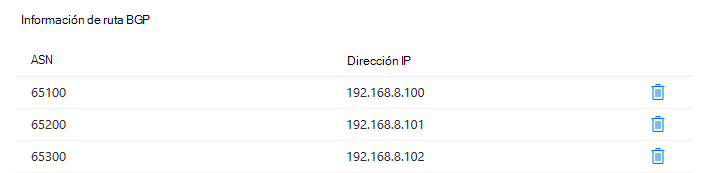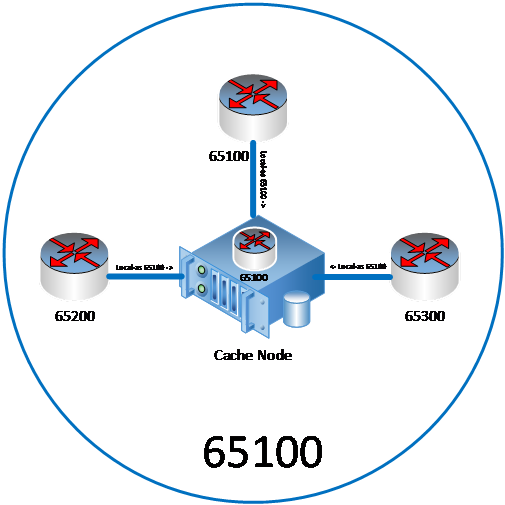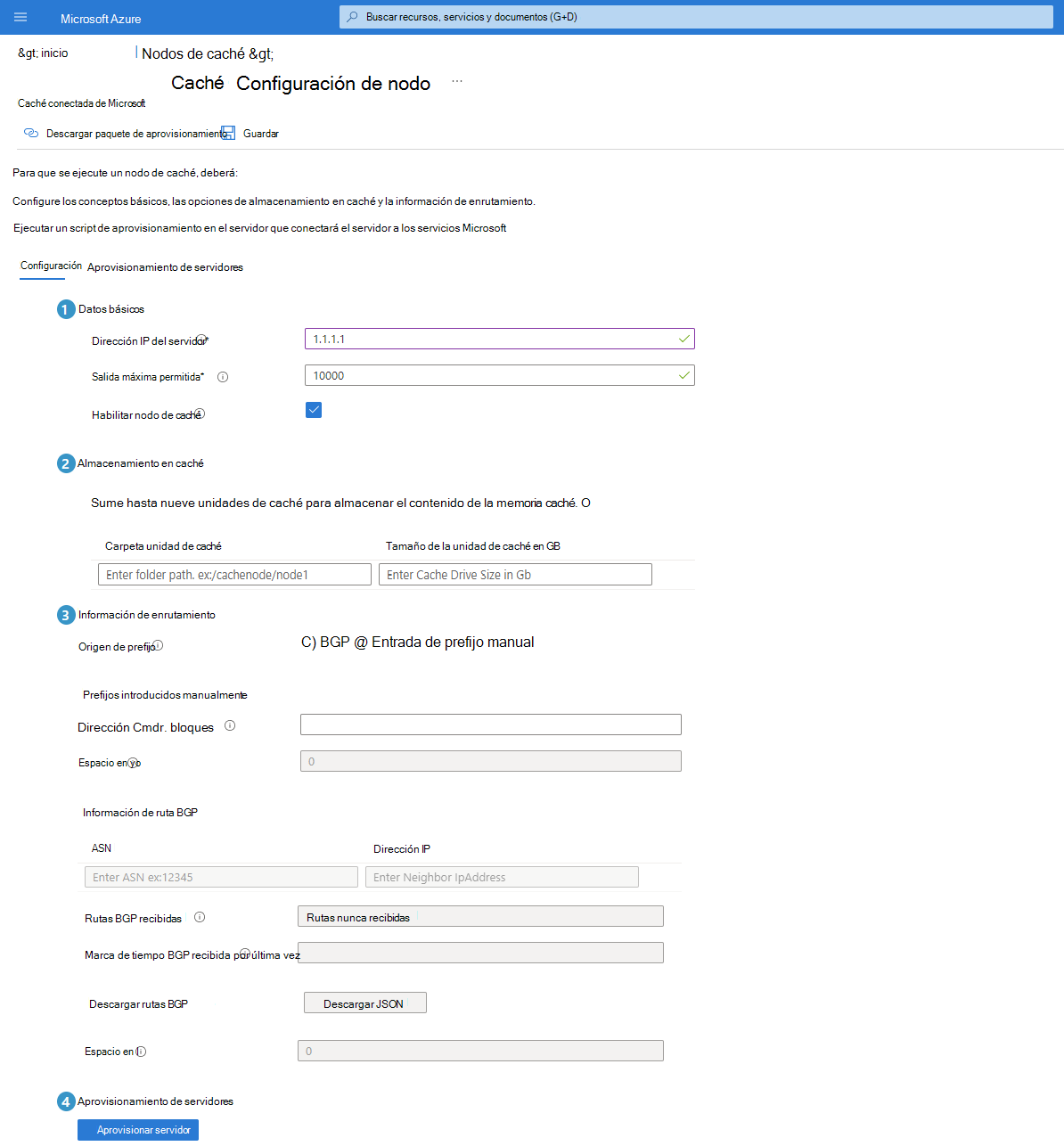Cree, configure, aprovisione e implemente el nodo de caché en Azure Portal
En este artículo se describe cómo crear, aprovisionar e implementar los nodos de Microsoft Connected Cache. La creación y el aprovisionamiento del nodo de caché tiene lugar en Azure Portal. La implementación del nodo de caché requiere la descarga de un script del instalador que se ejecutará en el servidor de caché.
Importante
Para poder crear la caché conectada de Microsoft, deberá completar el proceso de registro. No puede continuar sin registrarse en nuestro servicio.
Creación de un nodo de caché
Abra Azure Portal y vaya al recurso Caché conectada de Microsoft.
Vaya a Configuración Nodos>de caché y seleccione Crear nodo de caché.
Proporcione un nombre para el nodo de caché y seleccione Crear para crear el nodo de caché.
Configuración del nodo de caché
Durante la configuración del nodo de caché, hay muchos campos para configurar el nodo de caché. Para obtener más información sobre las definiciones de cada campo, revise los campos Configuración de la parte inferior de este artículo.
Enrutamiento de cliente
Antes de atender el tráfico a los clientes, se necesita la configuración de enrutamiento de cliente. Durante la configuración del nodo de caché en Azure Portal, puede enrutar los clientes al nodo de caché.
Microsoft Connected Cache ofrece dos maneras de enrutar los clientes al nodo de caché. El primer método de entrada manual implica cargar una lista separada por comas de bloques CIDR que representa a los clientes. El segundo método de configuración de BGP (Protocolo de puerta de enlace de borde) es más automático y dinámico, que se configura mediante el establecimiento de direcciones vecinas con otros ASN. Todos los métodos de enrutamiento se configuran dentro de Azure Portal.
Una vez configurado el enrutamiento de cliente y otras opciones de configuración, el nodo de caché podrá descargar contenido y atender el tráfico a los clientes.
En este momento, solo se admiten direcciones IPv4. No se admiten direcciones IPv6.
Enrutamiento manual
Puede cargar manualmente una lista de los bloques CIDR en Azure Portal para habilitar el enrutamiento manual de los clientes al nodo de caché.
Enrutamiento BGP
El enrutamiento BGP (Protocolo de puerta de enlace de borde) es otro método que se ofrece para el enrutamiento de cliente. BGP recupera dinámicamente los intervalos CIDR intercambiando información con enrutadores para comprender las redes accesibles. Para un método automático de enrutamiento del tráfico, puede elegir configurar el enrutamiento BGP en Azure Portal.
Microsoft Connected Cache incluye Bird BGP, que permite al nodo de caché:
- Establecimiento de sesiones de emparejamiento de iBGP con enrutadores, servidores de rutas o recopiladores de rutas dentro de redes de operadores
- Actuar como recopilador de rutas
El operador inicia la sesión de emparejamiento de iBGP desde la caché conectada de Microsoft mediante el portal de administración de Azure y, a continuación, inicia la sesión con el nodo Caché conectada de Microsoft desde el enrutador.
En la configuración de ejemplo siguiente:
El operador ASN es 65100
El ASN del nodo caché de caché conectada de Microsoft es 65100 y la dirección IP es 192.168.8.99
Las sesiones de emparejamiento de iBGP se establecen desde el portal para los ASN 65100, 65200 y 65300.
Para configurar y habilitar el enrutamiento BGP para el nodo de caché, siga estos pasos:
Vaya a Configuración Nodos>de caché. Seleccione el nodo de caché que desea aprovisionar.
Escriba la salida máxima permitida que el hardware puede admitir.
En Almacenamiento en caché, especifique la ubicación de la carpeta de unidad de caché para almacenar contenido junto con el tamaño de las unidades de caché en Gigabytes.
Nota: Este es un campo obligatorio . Se admiten hasta nueve carpetas de unidad de caché.En Información de enrutamiento, seleccione el método de enrutamiento que desea usar. Para obtener más información, vea Enrutamiento de cliente.
- Si elige Enrutamiento manual, escriba el intervalo de direcciones o los bloques CIDR.
- Si elige enrutamiento BGP, escriba el ASN y las direcciones IP de la vecindad. Use el ASN, el que se usa para registrarse en la caché conectada de Microsoft. La caché conectada se asignará automáticamente como el mismo ASN que el vecino.
Nota
El recuento de prefijos y el espacio IP dejarán de mostrarse
0cuando BGP se establezca correctamente.
Implementación del software de nodo de caché en el servidor
Una vez que el usuario ejecuta el script de aprovisionamiento del servidor de caché, los recursos se crean en segundo plano, lo que da lugar a una instalación correcta del nodo de caché. El script toma la entrada de los distintos identificadores descritos a continuación para registrar el servidor como un dispositivo de Azure IoT Edge. Aunque el escenario de caché conectada de Microsoft no está relacionado con IoT, Azure IoT Edge se instala con fines de administración de contenedores y operaciones de comunicación.
Componentes instalados durante el aprovisionamiento
IoT Edge
IoT Edge realiza varias funciones importantes para administrar la caché conectada en el dispositivo perimetral:
- Instala y actualiza la caché conectada en el dispositivo perimetral.
- Mantiene los estándares de seguridad de Azure IoT Edge en el dispositivo perimetral.
- Garantiza que la caché conectada siempre se está ejecutando.
- Notifica el estado y el uso de la caché conectada a la nube para la supervisión remota.
Motor de contenedor de Docker
Azure IoT Edge se basa en un entorno de ejecución de contenedor compatible con OCI. El motor moby es el único motor de contenedor compatible oficialmente con IoT Edge y se instala como parte del proceso de aprovisionamiento del servidor.
Componentes del script de aprovisionamiento de dispositivos
Hay cinco identificadores que el script de aprovisionamiento de dispositivos toma como entrada para aprovisionar e instalar correctamente el servidor de caché. El script de aprovisionamiento incluirá automáticamente estas claves, sin que el usuario necesite ninguna entrada.
| ID | Descripción |
|---|---|
| Id. de cliente | Identificador alfanumérico único al que están asociados los nodos de caché. |
| Id. de nodo de caché | Identificador alfanumérico único del nodo de caché que se va a aprovisionar. |
| Clave de cliente | Identificador alfanumérico único que proporciona autenticación segura del nodo de caché a los servicios de optimización de distribución. |
| Clave de registro | Clave de registro de dispositivo de un solo uso que usan los servicios de Optimización de distribución de Microsoft. |
Aprovisionamiento del servidor
Importante
¿Ha montado correctamente el disco? La caché conectada no se instalará correctamente sin este paso importante. Antes de aprovisionar el servidor, asegúrese de que el disco está montado correctamente siguiendo las instrucciones que se indican aquí: Asociación de un disco de datos a una máquina virtual Linux.
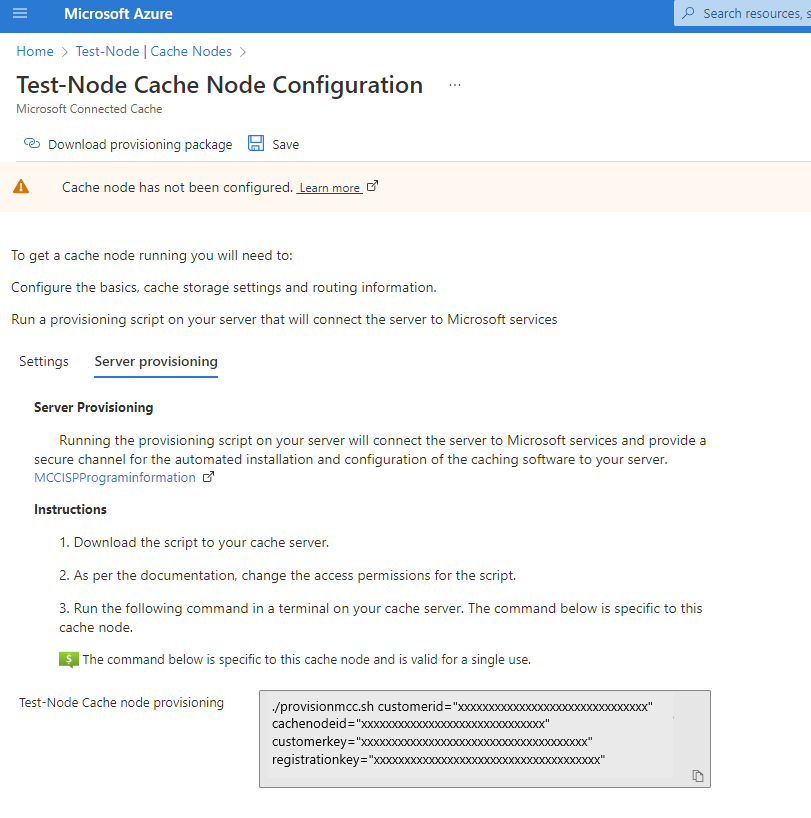
Después de completar el aprovisionamiento de nodos de caché, vaya a la pestaña Aprovisionamiento del servidor . Seleccione Descargar paquete de aprovisionamiento para descargar el paquete de instalación en el servidor.
Abra una ventana de terminal en el directorio donde desea implementar el nodo de caché y ejecute el siguiente comando para cambiar el permiso de acceso al script de Bash:
sudo chmod +x provisionmcc.shCopie y pegue la línea de comandos del script que se muestra en el Azure Portal.
Ejecute el script en el terminal de servidor para el nodo de caché. El script puede tardar unos minutos en ejecutarse. Si no se produjo ningún error, ha configurado el nodo de caché correctamente. Para comprobar que el servidor está configurado correctamente, siga los pasos de comprobación.
Nota
El mismo script se puede usar para aprovisionar varios nodos de caché, pero la línea de comandos es única por nodo de caché. Además, si necesita volver a aprovisionar el servidor o aprovisionar un nuevo servidor o máquina virtual para el nodo de caché, debe copiar la línea de comandos de la Azure Portal de nuevo, ya que el valor de "registrationkey" es único para cada ejecución correcta del script de aprovisionamiento.
Campos de configuración general
| Nombre del campo | Valor esperado | Descripción |
|---|---|---|
| Nombre del nodo de caché | Cadena alfanumérica que no contiene espacios | Nombre del nodo de caché. Puede elegir nombres en función de la ubicación, como Seattle-1. Este nombre debe ser único y no se puede cambiar más adelante. |
| Dirección IP del servidor | Dirección IPv4 | Dirección IP del servidor de caché conectada. Esta dirección se usa para enrutar los dispositivos de usuario final de la red al servidor para las descargas de contenido de Microsoft. La dirección IP debe ser accesible públicamente. |
| Salida máxima permitida (Mbps) | Entero en Mbps | La salida máxima (Mbps) de la caché conectada en función de las especificaciones del hardware. Por ejemplo, 10 000 Mbps. |
| Habilitación del nodo de caché | Habilitar o deshabilitar | Puede optar por habilitar o deshabilitar un nodo de caché en cualquier momento. |
Campos de almacenamiento
Importante
Todas las unidades de caché deben tener permisos de lectura y escritura completos establecidos o el nodo de caché no funcionará.
Por ejemplo, en un terminal puede ejecutar: sudo chmod 777 /path/to/cachedrivefolder
| Nombre del campo | Valor esperado | Descripción |
|---|---|---|
| Carpeta de unidad de caché | Cadena de ruta de acceso de archivo | Se pueden configurar hasta 9 carpetas de unidad accesibles por el nodo de caché para que cada nodo de caché configure el almacenamiento en caché. Escriba la ubicación de la carpeta en Ubuntu donde se monta la unidad física externa. Por ejemplo: /dev/sda3/ cada unidad de caché debe tener configurados permisos de lectura y escritura. Asegúrese de que los discos están montados y visite Conexión de un disco de datos a una máquina virtual Linux para obtener más información. |
| Tamaño de la unidad de caché en gigabytes | Entero en GB | Establezca el tamaño de cada unidad configurada para el nodo de caché. |
Campos de enrutamiento de cliente
| Nombre del campo | Valor esperado | Descripción |
|---|---|---|
| Enrutamiento manual: intervalo de direcciones/bloques CIDR | Notación CIDR IPv4 | Intervalo de direcciones IP (bloques CIDR) que se deben enrutar al servidor de caché conectada como una lista separada por comas. Por ejemplo: 2.21.234.0/24, 3.22.235.0/24, 4.23.236.0/24 |
| BGP: ASN vecino | ASN | Al configurar BGP, escriba los ASN de los vecinos que desea establecer. |
| BGP: dirección IP del vecino | Dirección IPv4 | Al configurar BGP, escriba las direcciones IP de los vecinos que desea establecer. |